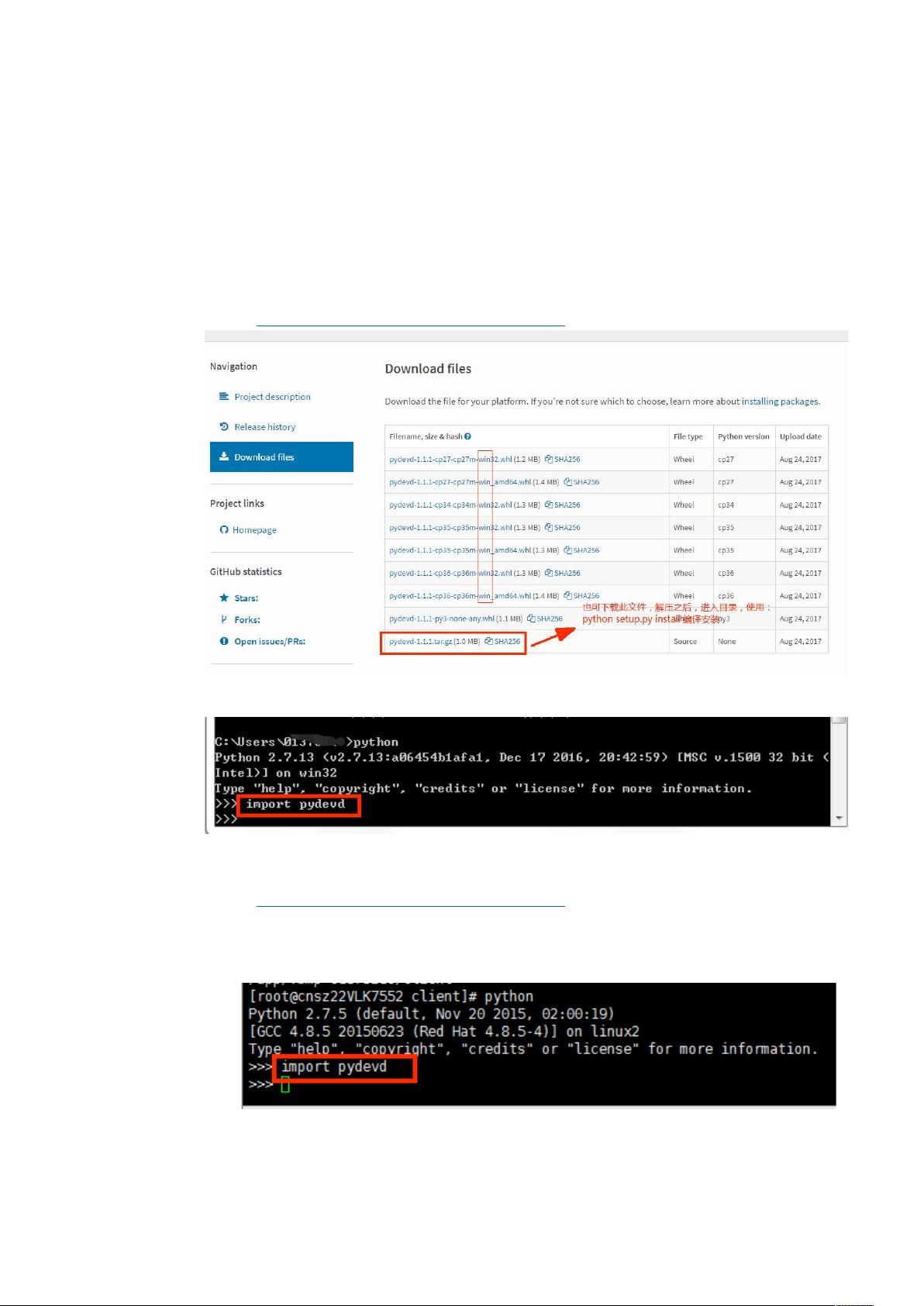PyCharm远程调试全攻略:详细步骤与配置
需积分: 50 26 浏览量
更新于2024-09-10
收藏 349KB DOCX 举报
"PyCharm远程调试配置文档提供了一步一步的详细教程,包括安装pydevd、配置PyCharm以及开始远程调试等关键步骤。文档适用于Python开发环境,特别适合使用PyCharm的开发者进行远程服务器代码调试。"
PyCharm作为一款强大的Python集成开发环境,提供了丰富的功能,其中包括远程调试。远程调试允许开发者在本地环境中通过PyCharm控制运行在远程服务器上的代码,极大地提高了开发效率和问题排查能力。
首先,为了实现远程调试,需要在本地和远程服务器上安装`pydevd`这个库。`pydevd`是PyCharm远程调试功能的核心组件,它负责在本地和远程之间建立通信连接。在本地Windows机器上,可以通过`pip install pydevd`命令简单地安装。如果从官方网站下载,确保选择与Python版本匹配的包,然后按照指示进行安装。安装完成后,可以通过运行`pip list`或`python -c "import pydevd; print(pydevd.__file__)"`来验证安装是否成功。
对于远程Linux服务器,同样使用`pip install pydevd`进行安装。由于某些旧版本的Python可能不支持直接的whl文件,可能需要下载tar.gz源码包,解压后运行`python setup.py install`进行编译安装。同样,记得检查`pydevd`是否正确安装。
接下来是PyCharm的配置。打开PyCharm,进入设置界面,添加一个新的远程调试配置。在这里,你需要指定远程调试的IP地址和端口号,这些应是你本地计算机的IP和端口,而非远程服务器的。此外,配置映射目录是至关重要的,它将本地项目目录与远程服务器上的相应目录关联起来,使得调试时的代码修改能够在服务器上生效。
为了启动远程调试,需要在待调试的代码中插入调试语句,例如`import pydevd; pydevd.settrace()`,确保代码运行到这一点时会暂停,等待PyCharm的调试控制。随后,将包含调试语句的Python文件上传到服务器,替换原有的文件。
最后,开启PyCharm的远程调试模式,并在服务器上启动服务,使代码能够运行到设置了调试点的地方。一旦达到调试点,PyCharm会显示远程调试界面,此时可以使用调试快捷键进行单步执行、查看变量值、设置断点等操作。
通过这样的配置和步骤,开发者可以在本地环境中舒适地对运行在远程服务器上的Python应用程序进行调试,无需频繁在本地和服务器之间切换,极大地提高了工作效率。这个详细的配置文档对于初学者或是经常进行远程开发的开发者来说是一份非常实用的指南。
520 浏览量
903 浏览量
150 浏览量
121 浏览量
361 浏览量
219 浏览量
586 浏览量
396 浏览量
311 浏览量
零之领域
- 粉丝: 16
最新资源
- 革新操作体验:无需最小化按钮的窗口快速最小化工具
- VFP9编程实现EXCEL操作辅助软件的使用指南
- Apache CXF 2.2.9版本特性及资源下载指南
- Android黄金矿工游戏核心逻辑揭秘
- SQLyog企业版激活方法及文件结构解析
- PHP Flash投票系统源码及学习项目资源v1.2
- lhgDialog-4.2.0:轻量级且美观的弹窗组件,多皮肤支持
- ReactiveMaps:React组件库实现地图实时更新功能
- U盘硬件设计全方位学习资料
- Codice:一站式在线笔记与任务管理解决方案
- MyBatis自动生成POJO和Mapper工具类的介绍与应用
- 学生选课系统设计模版与概要设计指南
- radiusmanager 3.9.0 中文包发布
- 7LOG v1.0 正式版:多元技术项目源码包
- Newtonsoft.Json.dll 6.0版本:序列化与反序列化新突破
- Android实现SQLite数据库高效分页加载技巧